Zaktualizuj BIOS na płycie głównej Gigabyte
Pomimo faktu, że interfejs i funkcjonalność systemu BIOS nie uległy żadnym poważnym zmianom od czasu pierwszej wersji (80. roku), w niektórych przypadkach zaleca się aktualizację. W zależności od płyty głównej proces może odbywać się na różne sposoby.
Spis treści
Funkcje techniczne
Aby uzyskać poprawną aktualizację, musisz pobrać wersję odpowiednią dla twojego komputera. Na wszelki wypadek zaleca się pobranie bieżącej wersji BIOS-u. Aby przeprowadzić aktualizację standardową metodą, do pobrania nie są potrzebne żadne programy ani narzędzia, ponieważ wszystko, co niezbędne, jest już wbudowane w system.
Możesz zaktualizować BIOS poprzez system operacyjny, ale nie zawsze jest to bezpieczne i niezawodne, więc rób to na własne ryzyko i ryzyko.
Etap 1: Przygotowawczy
Teraz musisz nauczyć się podstawowych informacji o bieżącej wersji BIOS-u i płycie głównej. Te ostatnie będą potrzebne do pobrania aktualnej wersji z programisty BIOS z ich oficjalnej strony. Wszystkie interesujące dane można zobaczyć za pomocą standardowych narzędzi systemu Windows lub programów innych producentów, które nie są zintegrowane z systemem operacyjnym. Te drugie mogą przynieść korzyści w postaci bardziej przyjaznego interfejsu.
Aby szybko znaleźć potrzebne dane, możesz użyć narzędzia takiego jak AIDA64 . Jego funkcjonalność wystarcza, program ma również prosty interfejs rusyfikacji. Jest to jednak płatne i po okresie demonstracyjnym nie można go używać bez aktywacji. Aby wyświetlić te informacje, skorzystaj z następujących zaleceń:
- Otwórz AIDA64 i przejdź do "Płyty głównej" . Możesz się tam dostać, korzystając z ikony na stronie głównej lub odpowiedniego elementu, który znajduje się w menu po lewej stronie.
- W ten sam sposób otwórz zakładkę "BIOS" .
- Dane, takie jak wersja systemu BIOS, nazwa firmy programistycznej i data aktualizacji wersji, można znaleźć w sekcjach "Właściwości BIOSu" i "Producent systemu BIOS" . Pożądane jest, aby zapamiętać lub zapisać te informacje gdzieś.
- Możesz także pobrać aktualną wersję BIOS-u (zgodnie z programem) z oficjalnej strony dewelopera, używając linku znajdującego się naprzeciwko pozycji "Aktualizacje BIOS-u" . W większości przypadków naprawdę jest najnowsza i najbardziej odpowiednia wersja dla twojego komputera.
- Teraz musisz przejść do sekcji "Płyta główna" analogicznie do drugiego akapitu. Tam znajdź nazwę płyty głównej w rzędzie o nazwie "Płyta główna" . Będzie to konieczne, jeśli zdecydujesz się samodzielnie wyszukiwać i pobierać aktualizacje strona główna Gigabyte .

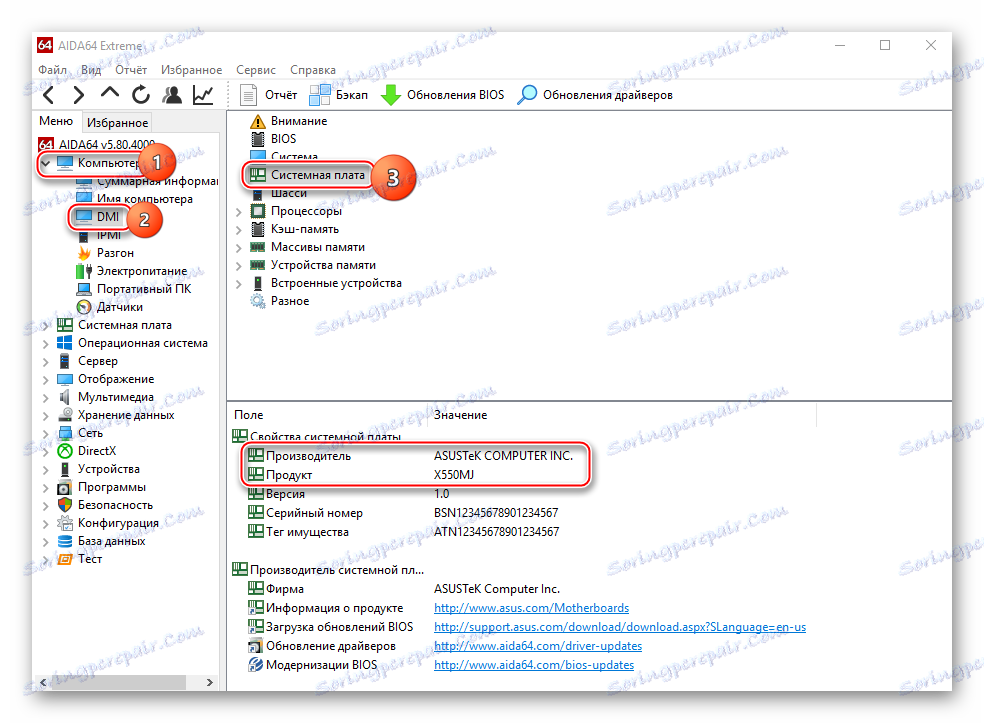
Jeśli zdecydujesz się pobrać pliki aktualizacji samodzielnie, a nie przez łącze z AIDA, skorzystaj z tego małego podręcznika, aby pobrać poprawnie działającą wersję:
- Na oficjalnej stronie internetowej Gigabyte znajdź główne (górne) menu i przejdź do pozycji "Wsparcie" .
- Nowa strona wyświetli kilka pól. Musisz wykonać model płyty głównej w polu "Pobierz" i rozpocząć wyszukiwanie.
- W wynikach zwróć uwagę na kartę BIOS. Pobierz załączone archiwum z tego miejsca.
- Jeśli znajdziesz inne archiwum z aktualną wersją systemu BIOS, pobierz je również. Pozwoli to na wycofanie się w dowolnym momencie.
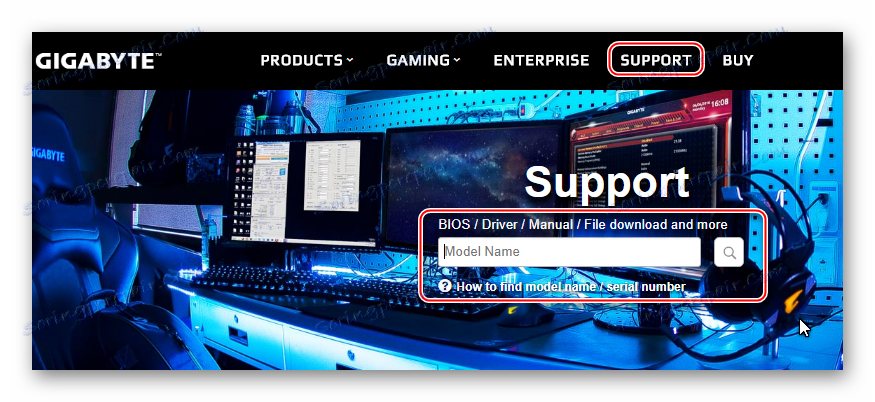
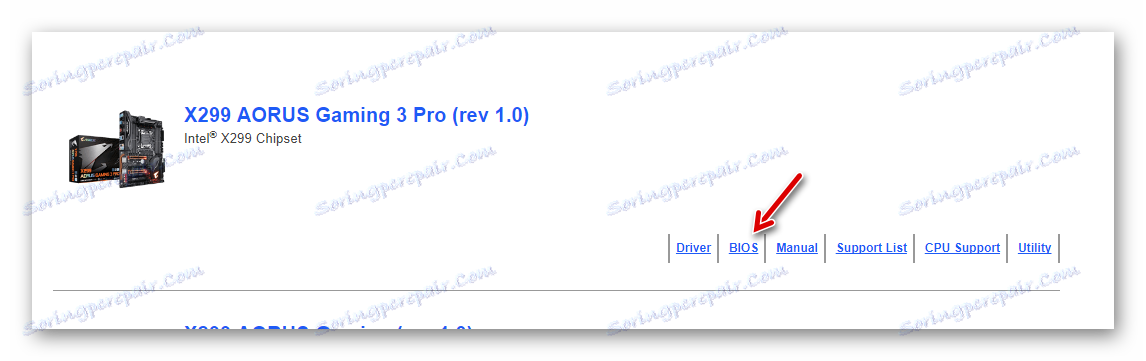
Jeśli zdecydujesz się zainstalować standardową metodę, potrzebujesz zewnętrznego nośnika, takiego jak dysk flash USB lub CD / DVD. Musi być sformatowany w formacie FAT32 , po którym można przesyłać pliki z archiwum do BIOS-u. Podczas przenoszenia plików pamiętaj o dołączeniu do nich elementów z rozszerzeniami, takimi jak ROM i BIO.
Krok 2: Reflash
Po zakończeniu prac przygotowawczych można przejść bezpośrednio do aktualizacji systemu BIOS. Aby to zrobić, nie koniecznie wyciągnij napęd flash USB, więc przejdź do następnej instrukcji krok po kroku, zaraz po przeniesieniu plików na nośnik:
- Początkowo zaleca się ustawienie właściwego priorytetu uruchamiania komputera, zwłaszcza jeśli wykonujesz tę procedurę z dysku flash USB. Aby to zrobić, przejdź do systemu BIOS.
- W interfejsie BIOS zamiast głównego dysku twardego wybierz multimedia.
- Aby zapisać zmiany i ponownie uruchomić komputer, użyj pozycji w górnym menu "Zapisz i wyjdź" lub skrótu klawiszowego F10 . Ten ostatni nie zawsze działa.
- Zamiast ładowania systemu operacyjnego komputer uruchomi napęd flash USB i zaoferuje kilka opcji radzenia sobie z nim. Aby dokonać aktualizacji za pomocą elementu "Aktualizuj BIOS z dysku" , pamiętaj, że w zależności od wersji systemu BIOS, którą zainstalowałeś w danym momencie, nazwa tego elementu może być nieco inna, ale znaczenie powinno pozostać mniej więcej takie samo.
- Po przejściu do tej sekcji zostaniesz poproszony o wybranie wersji, którą chcesz zaktualizować. Ponieważ dysk flash będzie miał również awaryjną kopię bieżącej wersji (jeśli ją zrobiłeś i przesłał na nośnik), uważaj na tym etapie i nie myl tej wersji. Po wybraniu należy rozpocząć aktualizację, która zajmie nie więcej niż kilka minut.

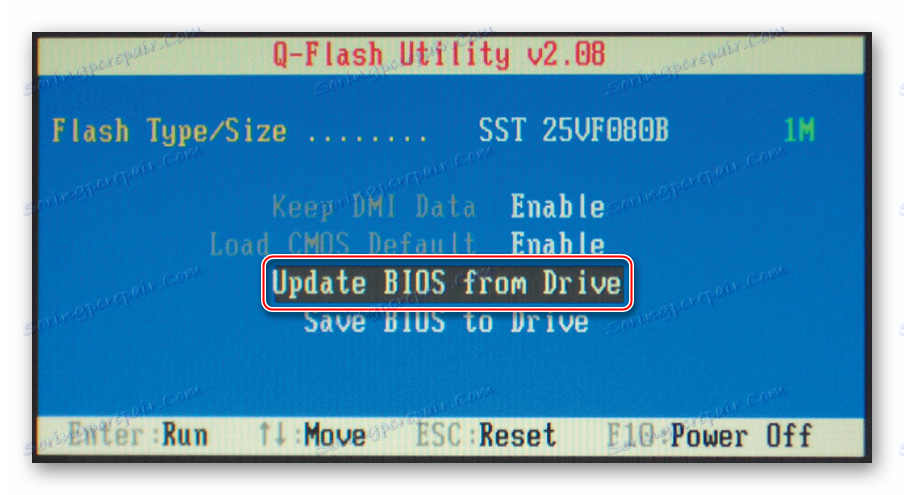
Lekcja: Instalowanie rozruchu komputera z dysku flash USB
Czasami linia poleceń DOS jest otwarta. W takim przypadku będziesz musiał uderzyć w następujące polecenie:
IFLASH/PF _____.BIO
Gdzie są dolne podkreślenia, musisz podać nazwę pliku z nową wersją, która przenosi rozszerzenie BIO. Przykład:
NEW-BIOS.BIO
Metoda 2: Aktualizacja z systemu Windows
W przypadku płyt głównych Gigabyte można aktualizować za pomocą oprogramowania innej firmy z poziomu interfejsu systemu Windows. W tym celu należy pobrać specjalne narzędzie @BIOS i (najlepiej) archiwum z aktualną wersją. Następnie możesz przejść do instrukcji krok po kroku:
- Uruchom program. W interfejsie są tylko 4 przyciski. Aby zaktualizować BIOS, wystarczy użyć dwóch.
- Jeśli nie chcesz dużo przeszkadzać, użyj pierwszego przycisku - "Aktualizuj BIOS z serwera GIGABYTE" . Program automatycznie znajdzie odpowiednią aktualizację i zainstaluje ją. Jeśli jednak wybierzesz ten krok, istnieje ryzyko nieprawidłowej instalacji i działania oprogramowania układowego w przyszłości.
- Jako bezpieczniejszy analog możesz użyć przycisku "Aktualizuj BIOS z pliku" . W takim przypadku musisz poinformować program, że pobrałeś plik z rozszerzeniem BIO i poczekać na zakończenie aktualizacji.
- Cały proces może zająć do 15 minut, podczas których komputer będzie się kilkakrotnie restartował.
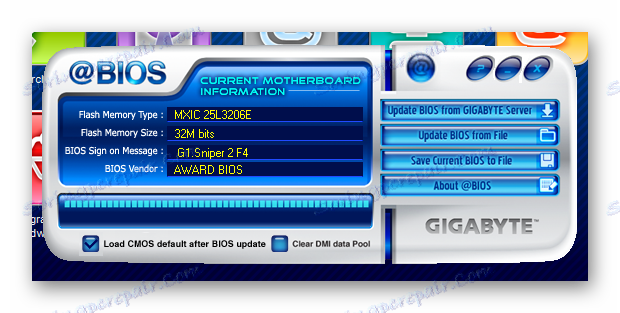
Ponowna instalacja i aktualizacja BIOS-u jest pożądana wyłącznie poprzez interfejs DOS i wbudowane narzędzia w samym BIOS-ie. Wykonanie tej procedury za pośrednictwem systemu operacyjnego grozi zakłóceniem działania komputera w przyszłości, jeśli nagle podczas aktualizacji wystąpi błąd.